可通过夜览模式、辅助功能色彩滤镜、True Tone开关及摄影风格调色盘四种方式调节iPhone 16 Pro屏幕色温。首先,进入设置→显示与亮度→夜览,滑动色温条调整冷暖;其次,在辅助功能→显示与文字大小→色彩滤镜中启用色调过滤器,通过双滑块精细控制色调与强度;第三,可在显示与亮度中开启或关闭True Tone以稳定色温输出;最后,使用相机应用底部调色盘,上下拖动白点调节照片色温,左右拖动调整色调,并可保存自定义预设。
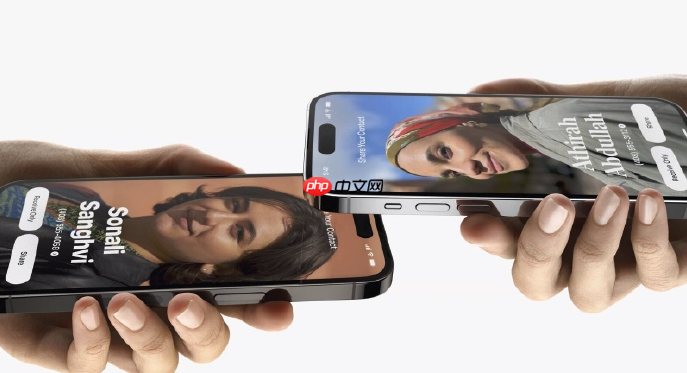
如果您发现iPhone 16 Pro的屏幕显示色彩不符合您的视觉偏好,例如感觉过于偏黄或偏蓝,可以通过系统内置的多种功能来精确调节色温。以下是几种可以实现专业级和自定义色温调节的方法:
夜览模式旨在减少屏幕蓝光,使夜间观看更舒适。它提供了一个直接的滑块来调整整体色温。
1、打开手机主屏幕上的设置应用。
2、向下滑动并选择显示与亮度。
3、点击进入夜览选项。
4、确保已开启夜览模式,然后使用页面中的色温调节条进行调整。向左滑动至“较冷”会使屏幕呈现更多蓝色调,向右滑动至“较暖”则会增强黄色调。
此方法允许用户对屏幕色调进行更深层次的自定义,适合有特殊视觉需求或追求极致色彩控制的用户。
1、打开设置应用。
2、选择辅助功能。
3、点击显示与文字大小。
4、向下滚动找到并开启色彩滤镜。
5、选择色调选项。
6、启用色调过滤器后,通过拖动两个独立的滑块分别调节强度和色调。这可以实现从冷白到暖黄之间任何细微的色温变化。
True Tone功能利用环境光传感器自动调整屏幕的色温和亮度,以匹配周围光线,使内容看起来更自然。在某些情况下,关闭它可以稳定色温输出。
1、进入设置应用。
2、选择显示与亮度。
3、根据需要将True Tone开关切换为开启或关闭状态。关闭后,屏幕将不再根据环境光动态改变色温。
该功能专为拍照时定制图像风格而设计,允许用户在拍摄前或编辑照片时,通过直观的调色盘网格自定义照片的整体色调和饱和度。
1、打开相机应用。
2、在取景界面,从屏幕底部向上轻扫,呼出操作菜单。
3、点击菜单中的正方形调色盘图标。
4、在调色盘上,上下拖动白点可调节色温(上方偏冷,下方偏暖),左右拖动白点可调节色调(左侧偏绿,右侧偏品红)。
5、调整满意后,可将此配置储存为个人收藏以便快速调用。
以上就是iPhone16Pro专业色温怎么调节_iPhone16Pro色温自定义调节详细教程的详细内容,更多请关注php中文网其它相关文章!

每个人都需要一台速度更快、更稳定的 PC。随着时间的推移,垃圾文件、旧注册表数据和不必要的后台进程会占用资源并降低性能。幸运的是,许多工具可以让 Windows 保持平稳运行。

Copyright 2014-2025 https://www.php.cn/ All Rights Reserved | php.cn | 湘ICP备2023035733号